4D v14.3
テーブルの作成と変更
 テーブルの作成と変更
テーブルの作成と変更
いつでもテーブルを作成することができます。4Dは作成されたテーブルに[Table_1]と名前を付け、次にテーブルを作成する際にその番号が存在すれば番号をインクリメントします。テーブル名は変更することができます。
必要のないテーブルや間違って作成したテーブルは削除することができます。この削除は恒久的あるいは一時的にできます。恒久的にテーブルを削除すると、テーブルに格納されたデータも削除されます。テーブルを非表示にすることで、アプリケーションモード内のエディターにそのテーブルが表示されないようにすることもできます。
必要に応じてテーブル毎にトリガーや属性を設定できます。これらのプロパティーはテーブルプロパティで説明しています。
直接ストラクチャウィンドウで、あるいはダイアログボックス経由で、テーブルを作成できます。直接の作成は素早く行えますが、ダイアログボックスを 使用した作成ではテーブルの特定のパラメターを設定したり、必要であれば作成をキャンセルすることができます。またコピー/ペーストでテーブルを作成する こともできます。
直接テーブルを作成するには:
- ストラクチャーエディターウィンドウの空のエリアで右クリックをし、コンテキストメニューからテーブル追加...を選択します。
または
ストラクチャーエディターツールバーのオブジェクト追加メニューから、テーブルを選択します: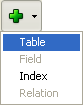
4Dは直接ストラクチャーエディター内にテーブルを作成します。その後、名前を変更したりフィールドを追加したりできます。
注: 特定のフォルダーにテーブルを入れたい場合、エクスプローラーのホームページを使用します。
“新規テーブル”ダイアログボックスを使用してテーブルを作成するには:
- ファイルメニューの新規 > テーブルコマンドを選択します (または4Dツールバーの新規ボタンをクリックします)。
または
エクスプローラーのテーブルページで、追加ボタン をクリックします。
をクリックします。
"新規テーブル"ダイアログボックスが表示されます: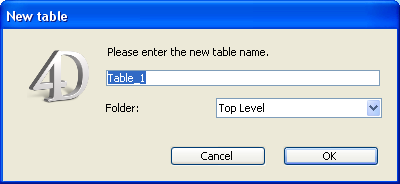
- (任意) 作成するテーブルの名称を変更します。
命名規則についてはテーブルとフィールドの命名規則を参照してください。 - (任意) 新しいテーブルを配置するフォルダーを選択します。
デフォルトでテーブルふぁフォルダー階層のトップレベルに配置されます。オブジェクトフォルダーに関する詳細はホームページを参照してください。 - OKをクリックします。
処理をキャンセルしたい場合はキャンセルボタンをクリックします。
4Dは新しいテーブルイメージを作成し、それがストラクチャーエディターウィンドウ内で選択されます。
注: 4D v14以降、データベース内で作成されたテーブルはどれもデフォルトでプライマリーキーフィールを持ちます。この点についての詳細は、デフォルトのプライマリーキーフィールドを参照して下さい。
コピー/ペーストでテーブルを作成するには:
- 複製するテーブルを選択し、標準の“コピー”コマンド (4Dの編集メニュー、コンテキストメニュー、またはCtrl+C/Command+Cショートカット) を実行します。
- そして編集メニュー、コンテキストメニュー、またはCtrl+V/Command+Vショートカットでペーストを実行します。
テーブルはすべてのフィールドとともにペーストされます。デフォルトでテーブルの名称は“Copy(X)_of_TableName”となります。TableNameは元のテーブル名で、Xはこのテーブルのコピー数です。
テーブルはいつでも名称変更できます。古いテーブル名がメソッド中で使用されていた場合、4Dは自動でそれを新しい名称で置き換えます(メソッドがエディタで開かれていてはいけません)。メソッドが開かれている場合、手作業で変更を行う必要があります。データベース内でテーブル名はユ ニークでなければなりません。
テーブル名の変更はストラクチャーエディター、エクスプローラー、またはインスペクターパレットを使用して行うことができます。
テーブル名を直接変更する (ストラクチャーエディターまたはエクスプローラーのテーブルページ):
- テーブル名を2回クリックします (テーブルが既に選択されている場合は1回クリック)。
編集モードにスイッチします: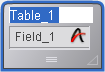
- 新しい名称を入力し、テーブルの外側をクリックします。
ストラクチャーエディターのインスペクターパレットを使用して名称変更する:
- テーブル名をダブルクリックする。
または
テーブルイメージ上で右クリックをし、コンテキストメニューからテーブルプロパティ...を選択します。
または
エクスプローラーのテーブルページ上で、テーブル名をダブルクリックします。
4D はインスペクターパレット内に選択されたテーブルの名前とプロパティを表示します。このパレットにはテーブル番号も表示されます。インスペクターペレット が既に開かれていて、他のテーブルや他のオブジェクトのプロパティを表示している場合には、名称変更したいテーブルのテーブルイメージを選択すると、パ レットにそのテーブルのプロパティが表示されます。 - “名前”エリアに新しい名前を入力します。
新しい名前は即座に適用されます。
注: テーブルの命名規則についてはテーブルとフィールドの命名規則を参照してください。
データベースからテーブルを削除できます。
この操作は4DのSQLエンジン、またはストラクチャーエディターから行えます。
4DのSQL文に関する詳細は、4D SQL Referenceマニュアル (MissingRef) を参照してください。
4Dでは2つの方法でテーブルを削除できます: 恒久的削除はテーブルおよびそのデータが実際にデータベースから取り除かれます。非恒久的削除ではテーブルが単にゴミ箱に置かれ (ゴミ箱ページ参照)、あとで元に戻すことができます。
ストラクチャーエディターでテーブルを恒久的に削除するには:
- 削除するテーブルを選択し、4Dの編集メニューからクリアを選択します。
または
テーブルのコンテキストメニューから削除を選択します。
警告ダイアログが表示され、処理を続行するか確認されます: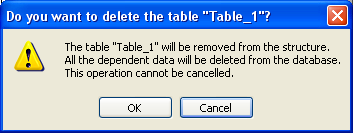
OKをクリックすると、4Dは以下の処理を行います:
- テーブルは恒久的にストラクチャーから削除されます。またデータファイルから、そのテーブルのデータが恒久的に削除されます。
- テーブルのトリガーメソッドが削除されます。
- テーブルフォームはプロジェクトフォームとなり、エクスプローラーのゴミ箱に移動されます (ゴミ箱ページ参照)。
テーブルの非恒久的削除は、エクスプローラーのゴミ箱に、削除するテーブルを移動することで行われます。これはWindowsやMac OS実装されたファイル削除のメカニズムと同様のものです。
これを行うとテーブルは4Dのエディターに表示されず、その内容にアクセスすることもできなくなりますが、ゴミ箱を空にしない限り元に戻すことが可能です。
ストラクチャーエディターからテーブルをゴミ箱に移動するには:
- テーブルのコンテキストメニューからゴミ箱に移動コマンドを選択します。
テーブルは即座にゴミ箱へと置かれます。
または
削除するテーブルを選択し、DeleteまたはBackspaceキーを押します。
どちらの場合も、処理の続行を確認するダイアログが表示されます。 - OKをクリックすると、テーブルはゴミ箱に移動されます。ゴミ箱を空にしない限りゴミ箱ページから元に戻すことができます。
テーブルが削除されても、データベースの安定性を損ねることを避けるために、データベース中の他のテーブルの番号は変更されません。そのため例えば3つのテーブルがあるデータベースにおいて、それらのテーブル番号が2, 4 および 5であるといったケースがありえます。
恒久的に削除されたテーブルのテーブル番号は、新しくテーブルが作成されるときに再利用される点に留意してください。
プロダクト: 4D
テーマ: データベースストラクチャーの作成
Supprimer table, Créer table, Numéro table
デザインリファレンス ( 4D v14 R2)
デザインリファレンス ( 4D v14 R3)
デザインリファレンス ( 4D v14.3)
デザインリファレンス ( 4D v14 R4)
Inherited from : テーブルの作成と変更 ( 4D v12.4)







